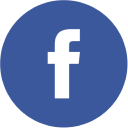Nästan 700 miljoner människor väntas göra bokningar online 2023.1 Precis som alla andra inom besöksnäringen ser du fram emot ett framgångsrikt år efter de svåra tider som varit.
Men hur organiserar man alla dessa bokningar? Gästernas kontaktinformation, betalningsuppgifter och annan viktig data måste vara lättillgänglig, lätt att ändra och lätt att förstå. Sirvoys hotellbokningssystem har de rätta verktygen för detta.
”Sirvoys plattform gör det enkelt att hantera våra bokningar. Möjligheten att spärra datum och skapa bokningskoder gör det också möjligt att organisera såväl våra privata uthyrningar som dagliga bokningar på ett smidigt sätt.”
– Marissa, Operations Manager för Meier Lake i USA
Sirvoy organiserar din data på många olika sätt, men du kommer troligtvis att oftast använda sidan “Kalender”.
Vad är Sirvoys kalendersida?

Kalendersidan är utformad för att göra viktig information lättillgänglig och spara värdefull tid. 85 % av personalen säger att de förlorar mellan 1 till 2 timmar per dag på att söka information.2 På kalendersidan får man den informationen serverad, rakt framför sina ögon. Tidslinjen ger en snabb överblick över uppgifter som:
- Bokningar
- Enheter (rum)
- Tillval med begränsad tillgång
- Städning
Men det slutar inte där. Översikten kan enkelt anpassas utefter ditt hotell och din situation med hjälp av tre verktyg.
Hur du använder filtrerings- och sorteringsverktygen
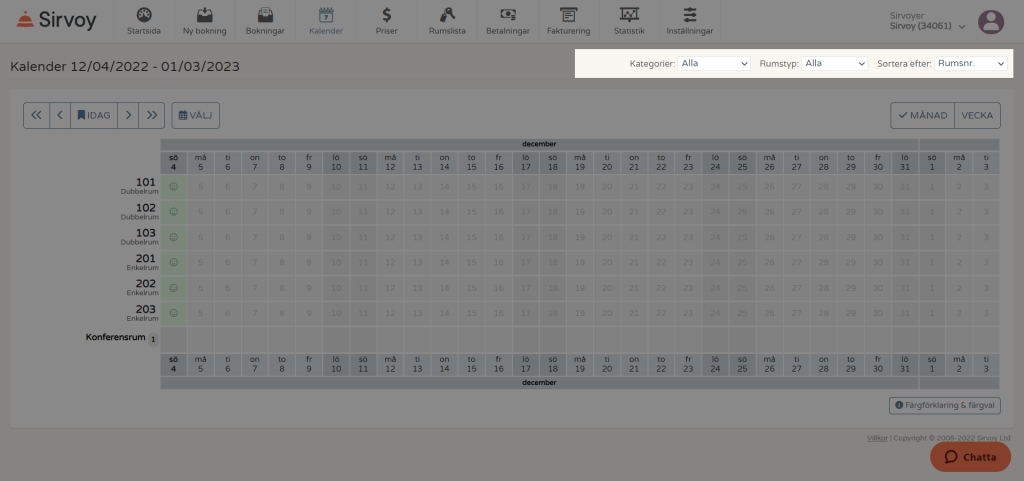
Kalendersidan kan filtreras så att den endast visar en viss kategori eller rumstyp.
Kategorisering av rumstyper är särskilt användbart när du hanterar flera fastigheter eller platser. Har du flera campingområden utspridda runt en sjö? Eller flera lägenheter runt om i stan? Då passar kategorier dig perfekt. Genom att använda dig av filter kan du se till att endast relevanta objekt syns i kalendern.
Men du kan inte bara bestämma vad som ska visas, utan också i vilken ordning.
Sortera enheter efter:
- Enhetens nummer (eller namn)
- Rumstyp
- Antal bäddar
Hur du använder verktyget för datumnavigering
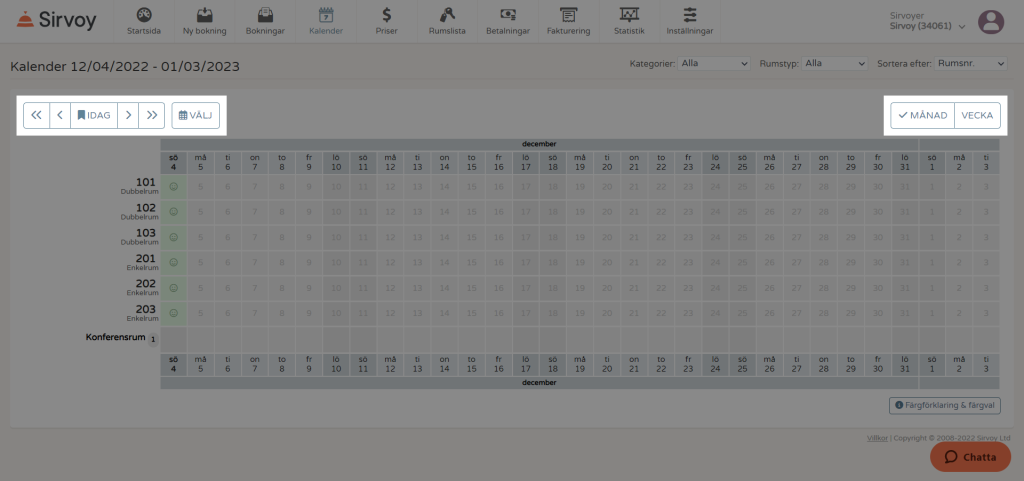
Som hotellägare vill man ha översikt både på lång och kort sikt. Med ett snabbt klick kan kalendersidan förvandlas från en månadsöversikt till en veckoöversikt och tillbaka igen.
Med datumnavigeringen kan du hoppa till vilken dag som helst, och flytta en dag/vecka/månad framåt eller bakåt. När du vill återvända från dina tidsresor klickar du ”Idag” för att återvända till nutiden.
Hur du använder “Färgförklaring & färgval”
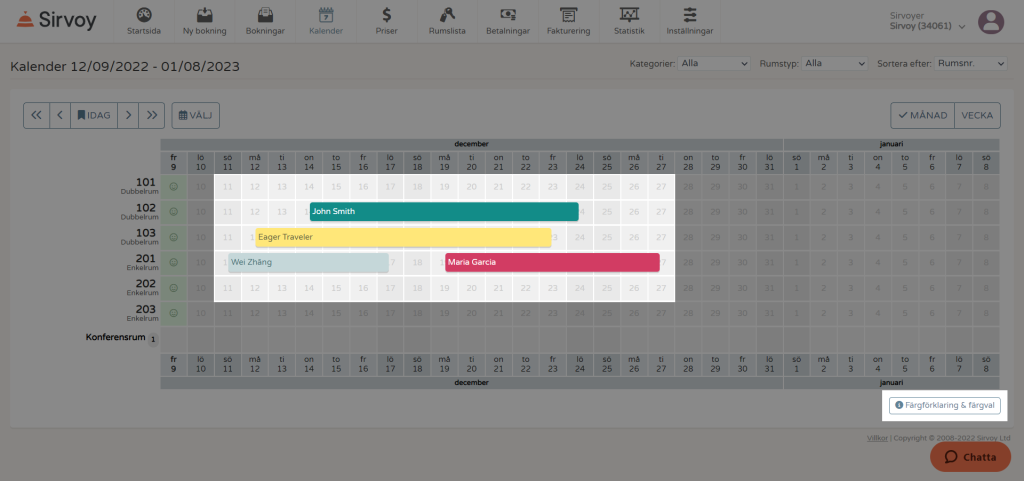
Varje bokning representeras av ett färgat fält på kalendersidan som fyller datumen för bokningen på tidslinjen. Dessa bokningsfält kan anpassas med hjälp av ”Färgförklaring och färgval”.
- Man kan välja om fälten ska visa bokarens namn, gästens namn, företaget och antalet gäster.
- Färgen på bokningsfältet ändras beroende på status (Ny/ej bekräftad, Bekräftad, Incheckad och Utcheckad) och varje fält kan anpassas med ett urval av färger.
Utformad för nedsatt färgseende
– 1 av 12 män och 1 av 200 kvinnor har någon form av nedsatt färgseende (CVD), som ibland kallas färgblindhet.3
– Totalt har 300 miljoner människor i världen CVD.3
– Vi har valt färgerna på kalendersidan med tanke på alla vanliga typer av nedsatt färgseende. Standardfärgerna är idealiska, men alla kolumner i färgväxlaren är utformade för att kunna särskiljas.
– Denna animation söker efterlikna hur färgalternativen ser ut vid olika former av CVD.
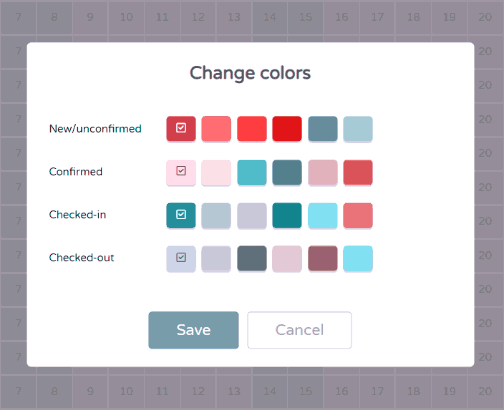
Hur hanterar kalendern enheter och bokningar?
Kalendersidan gör mer än att bara förmedla information – det är också ett effektivt verktyg för att få saker gjorda. 89 % av den tillfrågade hotellpersonalen sa att smarta tekniska lösningar hjälpte dem att bli mer effektiva4 Sirvoys kalendersida är inget undantag – vi har byggt den för effektivitet och enkelhet.
Här är några av våra favoritsätt att använda den på.
Hur man skapar bokningar på kalendersidan
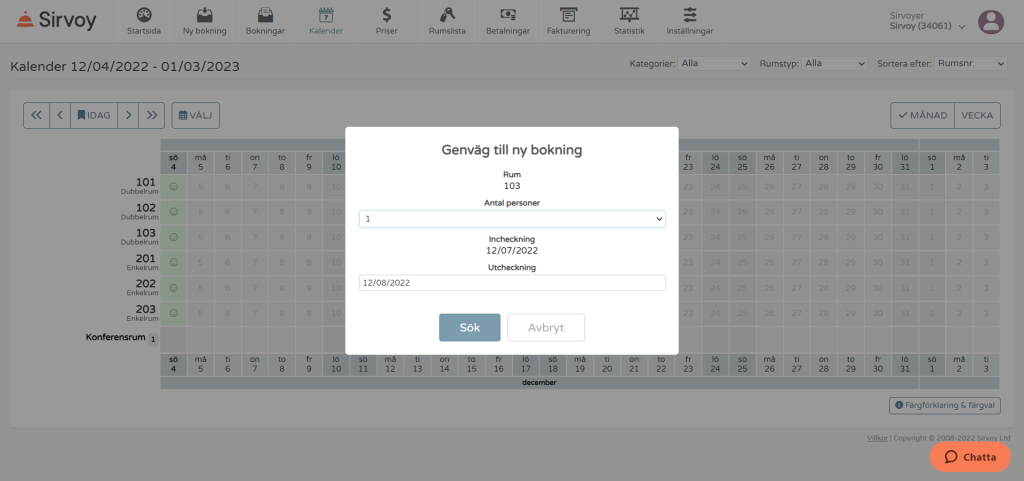
Den viktigaste uppgiften kan utföras direkt från kalendern.
Skapa en ny bokning:
- Klicka på ett incheckningsdatum i en enhetsrad.
- Fyll i antalet gäster och välj ett utcheckningsdatum.
- Klicka ”Sök”.
Detta öppnar bokningsformuläret med alla ovanstående uppgifter ifyllda i förväg. Härifrån fortsätter bokningsprocessen som vanligt – välj eventuella ytterligare enheter eller tillval, fyll i uppgifter om gästerna och tryck på ”Boka nu”. Din nya bokning kommer att dyka upp på kalendersidan med valda datum och enheter.
Hur du öppnar snabbvyn för bokningar
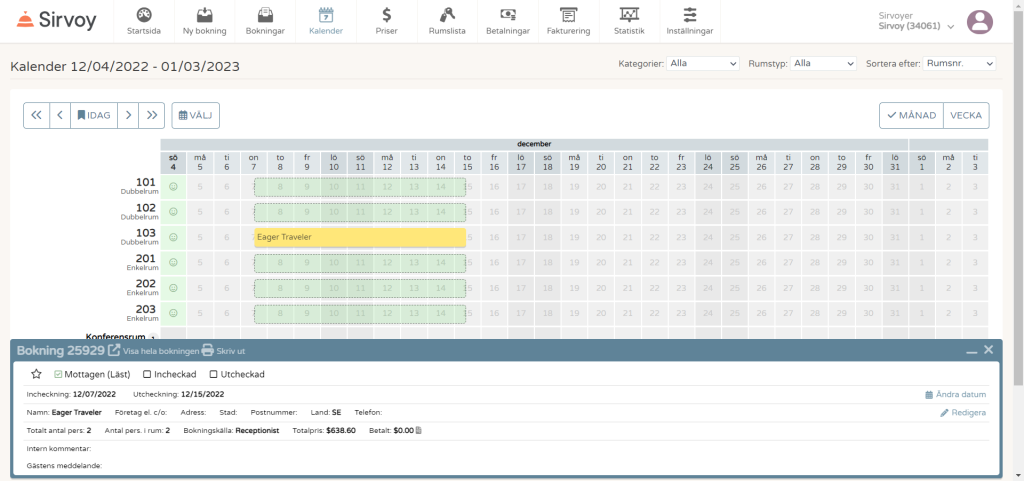
Nu när bokningen är skapad, hur får vi veta mer detaljer om den? Klicka på den för att öppna snabbvyn. Den ger dig en översikt över de viktigaste detaljerna:
- Status just nu
- Datum för vistelsen
- Gästuppgifter
- Bokningskälla
- Totalpris och betalningsstatus
- Kommentarer och anteckningar
Ändringar kan göras direkt från snabbvyn när det gäller:
- Bokningsstatus
- Datum för vistelsen
- Gästuppgifter
Och om du vill göra en bokning extra synlig kan du ge den en färgad stjärna. Om du vill ha ännu mer detaljerad information och fler redigeringsmöjligheter kan du få tillgång till bokningens fullständiga information genom att klicka ”Visa hela bokningen”.
Hur man byter enheter på kalendersidan
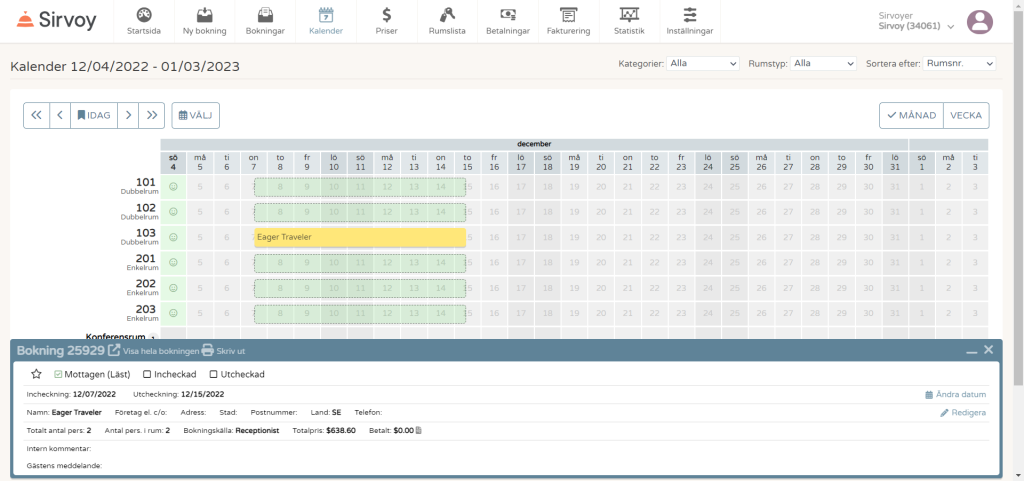
Glömde du att gästen bad om att få ett rum högst upp? Det händer den bäste. Om en bokning inte är där den borde vara är det lätt att fixa till det.
Flytta en bokning till en annan enhet:
- Klicka på bokningen.
- Klicka och dra bokningsfältet till den nya enheten.
- Klicka “Spara”.
Om det redan finns en bokning där kommer de två att byta plats.
Ibland har den nya enheten ett annat pris än den gamla. Om du vill justera gästens totalpris automatiskt markerar du ”Uppdatera rumspriser (och priser för tillval) i bokningen” innan du sparar. I annat fall behåller bokningen det ursprungliga priset.
Hur man spärrar enheter från kalendersidan
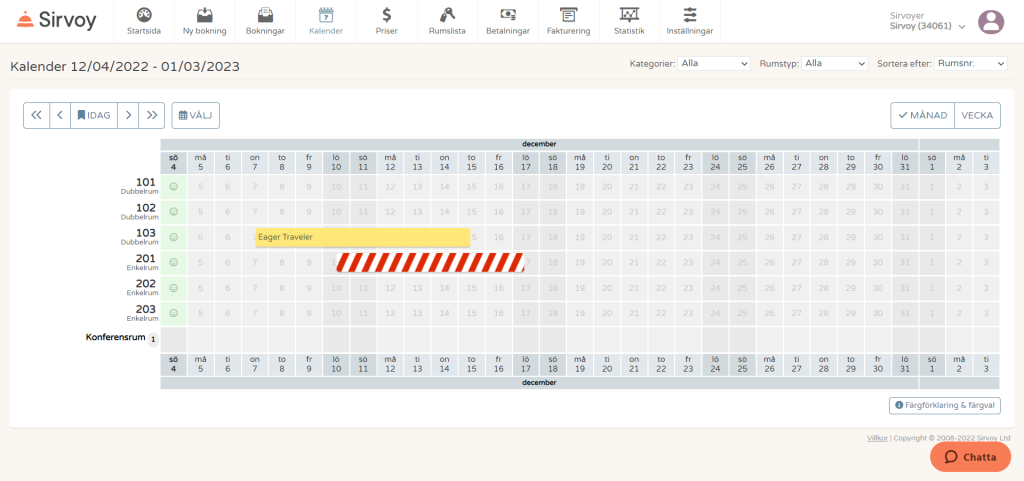
Har du några enheter som inte används på grund av underhåll eller av att en oinbjuden björnmamma tittat in på din campingplats? Med bara några få klick kan dessa enheter spärras.
Spärra bokningar:
- Klicka på enhetens namn.
- Klicka på ”Spärra tidsperiod”
- Ange en orsak och välj de datum som ska spärras.
- Klicka på ”OK”.
Andra smarta kalenderfunktioner
På kalendersidan finns ytterligare smarta överraskningar som kommer att göra din dag lite enklare.
Hur man gör en anteckning för specifika datum
För att markera speciella tillfällen, ha koll på väntelistor eller för de tillfällen då du bara önskar klottra lite – vi har allt du behöver.
Gör en anteckning:
- Klicka direkt på datumet.
- Skriv din anteckning i textfältet.
- Klicka “Spara”.
Datum med anteckningar har en liten röd triangel så att du inte glömmer att de finns där.
Hur man skriver ut en lista över tillval
Om du har ett begränsat antal av tillval finns det en enkel funktion för att hålla reda på hur de är reserverade.
Skapa en PDF över tillval:
- Klicka på antalet bokade tillval för ett visst datum.
- Klicka antingen på ”PDF-lista per rum” eller ”PDF-lista per bokning”.
En PDF-fil med en översikt över hur dina tillval har bokats för den valda dagen visas automatiskt i en ny flik. Därifrån kan du ladda ner eller skriva ut.
Lär dig mer om kalendersidan
För en ännu mer ingående beskrivning av kalendersidan:
- Läs vår supportartikel.
- Skriv en rad till oss så visar vårt supportteam gärna hur du använder de funktioner som nämnts här.
Referenser:
1. Steve Deane, Stratosjets (Over 60 Online Travel Booking Statistics, 2022)
2. Dynamic Signal (State of Employee Communication and Engagement Study, 2019)
3. Colourblindawareness.org (About Colour Blindness, 2022)
4. Hotel Operations (Hotel Technology Survey, 2022)